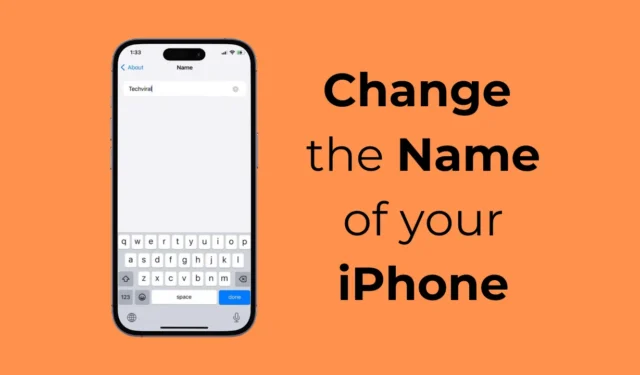
새 iPhone을 구입하고 처음 설정할 때 iPhone에 이름을 지정하라는 메시지가 표시됩니다. iPhone의 이름은 AirDrop, iCloud, 개인용 핫스팟과 같은 다른 서비스에서 그리고 나의 찾기 앱을 사용하는 동안 기기를 인식하는 데 도움이 되므로 매우 중요합니다.
개인화 옵션의 일환으로 Apple은 모든 iPhone 사용자가 장치 이름을 여러 번 변경할 수 있도록 허용합니다. iPhone에 지정한 이름이 만족스럽지 않은 경우 설정을 통해 쉽게 변경할 수 있습니다.
iPhone 이름을 변경하는 방법
따라서 iPhone 이름을 변경해야 하는 이유가 무엇이든 설정 앱을 통해 iPhone 이름을 변경할 수 있습니다. 그뿐만 아니라, iTunes나 Mac의 Finder를 통해 iPhone 이름을 변경할 수도 있습니다.
1. 설정을 통해 iPhone 이름을 변경하세요.
iPhone의 설정 앱을 활용하여 장치 이름을 변경할 수 있습니다. 설정을 통해 iPhone의 이름을 변경하는 방법은 다음과 같습니다.
1. 시작하려면 iPhone에서 설정 앱을 실행하세요.

2. 설정 앱이 열리면 아래로 스크롤하여 일반 을 탭합니다 .

3. 일반 화면에서 정보를 탭합니다 .

4. 정보 화면에서 iPhone에 할당된 이름을 볼 수 있습니다 .

5. iPhone에 지정하려는 이름을 입력하기 만 하면 됩니다. 완료되면 키보드의 완료 버튼을 탭하세요.

그게 다야! 그러면 iPhone의 이름이 즉시 변경됩니다. 휴대폰을 PC에 연결할 필요가 없으므로 iPhone 이름을 변경하는 가장 쉬운 방법입니다.
2. iTunes에서 iPhone 이름을 변경하는 방법
Windows PC를 사용하는 경우 Apple iTunes 앱을 사용하여 iPhone의 이름을 바꿀 수 있습니다. Apple iTunes를 통해 Windows에서 iPhone 이름을 변경하는 방법은 다음과 같습니다.

1. 시작하려면 iPhone을 PC에 연결하세요.
2. 연결되면 Windows 컴퓨터 또는 노트북에서 iTunes 앱을 실행합니다.
3. iTunes가 열리면 상단 도구 모음에 있는 장치 아이콘을 클릭하세요.
4. 연결된 장치를 볼 수 있습니다. iPhone 이름을 클릭하고 할당하려는 새 이름을 입력하세요 .
그게 다야! Windows의 Apple iTunes 앱을 통해 iPhone의 이름을 변경하는 것이 얼마나 쉬운가요?
3. Mac에서 iPhone 이름을 변경하는 방법
Finder 앱을 사용하여 Mac에서 iPhone 이름을 변경할 수도 있습니다. Mac에서 iPhone 이름을 변경하는 방법은 다음과 같습니다.
- 시작하려면 케이블을 사용하여 iPhone을 Mac에 연결하세요. 다음으로 Finder를 엽니다.
- 그런 다음 Finder에서 장치를 선택하십시오 .
- Finder의 메인 섹션에서 iPhone에 할당할 이름을 입력하세요 .
그게 다야! 그러면 Mac에서 iPhone 이름이 즉시 변경됩니다.
iPhone 이름을 변경하는 것은 매우 쉽고 iPhone 설정, Windows 또는 Mac에서도 수행할 수 있습니다. iPhone 이름을 변경하는 데 추가 도움이 필요하면 알려주십시오. 또한, 이 가이드가 도움이 된다면 친구들과 공유하는 것도 잊지 마세요.




답글 남기기